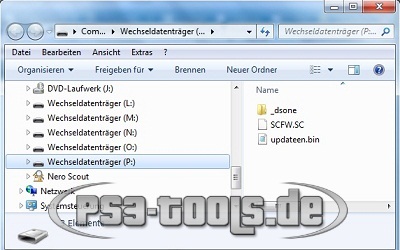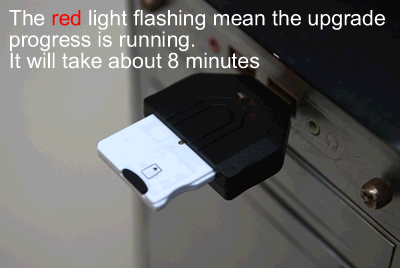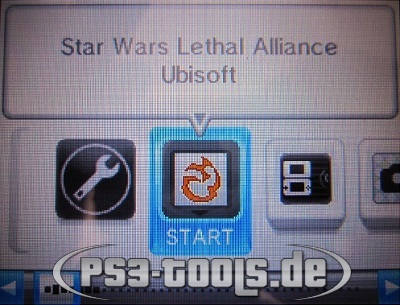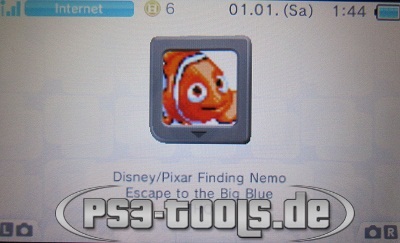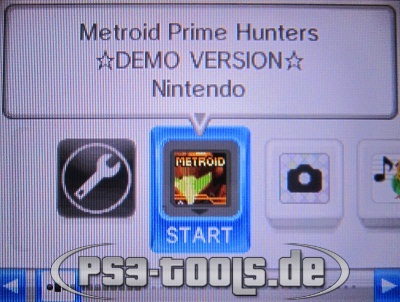Die Supercard DSonei SDHC ist die DSi kompatible Version vom Supercard DSone SDHC.
Im Lieferumfang befindet sich die Supercard DSonei, Micro SD Card Reader, Firmware writer und
eine bedruckte Kurzanleitung in mehreren Sprachen (auch in deutsch).
- Funktioniert mit DS/Lite, DSi/XL und 3DS/XL
- 100% Game kompatibel
- Unterstützt Real Time Save (RTS) Funktion (speichern und laden zu jedem Zeitpunkt)
- Unterstützt viele Sprachen: Englisch, Französisch, Deutsch, Italienisch, Spanisch, ...
- Updatemöglichkeit der Hardware mittels Firmware writer
- Unterstützt micro SDHC Karten
- Unterstützt Cheat Code
- Unterstützt Software Reset Funktion
- Unterstützt Slow-Motion Funktion
- Erstellt automatisch Save Dateien (Spielstand speichern)
- Veränderbare Skins
- Unterstützt 4-Stufen Helligkeitseinstellung (nur beim NDS/ NDS lite)